Panduan Penggunaan Mata Kuliah Daring
| Site: | LMS-SPADA INDONESIA |
| Course: | CAD 2D |
| Book: | Panduan Penggunaan Mata Kuliah Daring |
| Printed by: | Guest user |
| Date: | Monday, 2 December 2024, 11:43 PM |
Description
Halaman ini berisikan panduan penggunaan course bagi para pengguna yang terdaftar. Apabila panduan ini belum lengkap atau belum memuat hal-hal tertentu yang menjadi pertanyaan Anda, silakan hubungi dosen pengampu melalui jalur yang tersedia.
1. Antarmuka dan Navigasi Halaman Mata Kuliah Daring
Bab ini memuat cara navigasi mata kuliah daring

1.1. Antarmuka halaman depan (Dashboard)
Setelah Anda login, Anda akan langsung dihadapkan pada tampilan antar muka depan atau Dashboard.
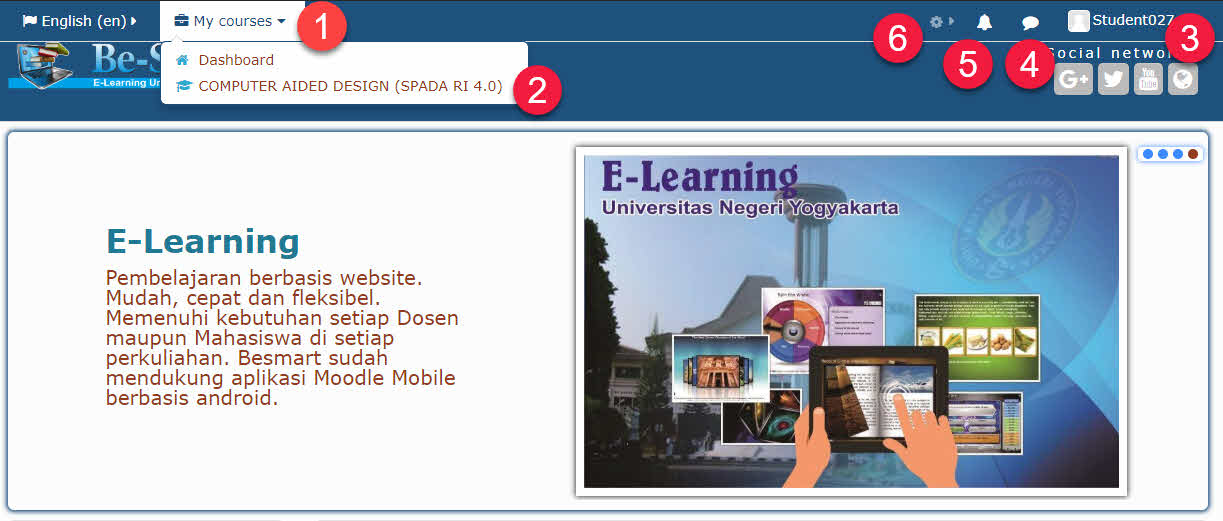
-
Pintasan My Courses. Semua course atau mata kuliah yang Anda ikuti, akan ditunjukkan di sini.
- Dari dari daftar course yang ada, pilih course yang akan Anda tuju dengan meng-klik pada pintasan nama course tersebut.
- Nama Pengguna. Menunjukkan profil pengguna yang Anda gunakan untuk login pada Besmart. Klik pada tautan Nama ini maka akan muncul menu drop down seperti di bawah ini:
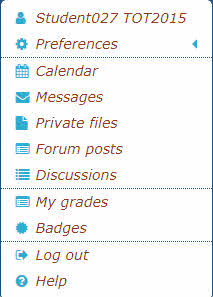
Beberapa pengaturan antarmuka pengguna, Kalender, Pesan, Forum Diskusi dan Daftar Nilai ditampilkan di menu ini. - Pesan atau Message. Ketika pengguna lain mengirim Anda pesan, maka akan muncul keterangan "Ada pesan baru" dengan diikuti jumlah pesan yang belum terbaca.
- Notifikasi. Simbol ini akan muncul keterangan jumlah notifikasi yang dikirim kepada Anda. Termasuk notifikasi adalah ketika tugas Anda telah dinilai oleh Pengajar, sehingga Anda dapat melihatnya kemudian pada dafar nilai.
- Penyetelan Halaman Depan. Peran anda sebagai "Student" tidak memungkinkan Anda menggunakan pilihan ini.
1.2. Bilah Navigasi Atas

Bilah navigasi yang berada di atas course ini diurutkan sebagai berikut:
- Home atau beranda, merupakan tempat berada Tampilan awal dari LMS Besmart sesuai profil Anda. Anda dapat klik pada tautan ini untuk kembali ke halaman awal Besmart Anda.
- Course atau Mata Kuliah Daring, menunjukkan bahwa Anda berada pada mode Navigasi Course
- Category atau kelompok. Dalam LMS Moodle Besmart, course dikategorikan berdasarkan fakultas kemudian Program Studi. Ada pula kategori Pelatihan dan Hibah.
- Course/Nama Mata Kuliah Daring. Anda dapat klik pada tautan ini apabila ingin kembali ke halaman awal Course
- Topic/Week. Merupakan pembagian dari course berdasarkan topik atau pertemuan tiap minggu (week)
- Resource dari suatu topik. Ini merupakan bagian dari Topic di mana Anda sedang berada di dalamnya. Resource ini berupa Activity yang telah dibuat sebelumnya.
Anda dapat klik salah satu tautan dari 1-6 untuk navigasi menuju tempat yang diinginkan.
2. Media Video
Media video yang ada pada mata kuliah daring ini dapat berupa video yang dikembangkan sendiri oleh dosen, video sematan dari situs berbagi (misal: youtube) atau video tutorial yang dibuat sebagai panduan langkah demi langkah.
2.1. Alih bahasa Video Youtube yang disematkan
Anda dapat mengalihbahasakan secara otomatis video dari Youtube yang disematkan pada beberapa sumberdaya mata kuliah daring ini. Video yang disematkan dari Youtube umumnya memunculkan simbol Youtube dan beberapa penyetelan pada kontrol pemutaran video tersebut.
Untuk mengaktifkan alih bahasa otomatis ke Bahasa Indoesia, ikuti langkah berikut:
- Klik simbol roda gigi untuk mengakses menu setting
- Klik pada pilihan subtitle/CC. Aktifkan pilihan tersebut.
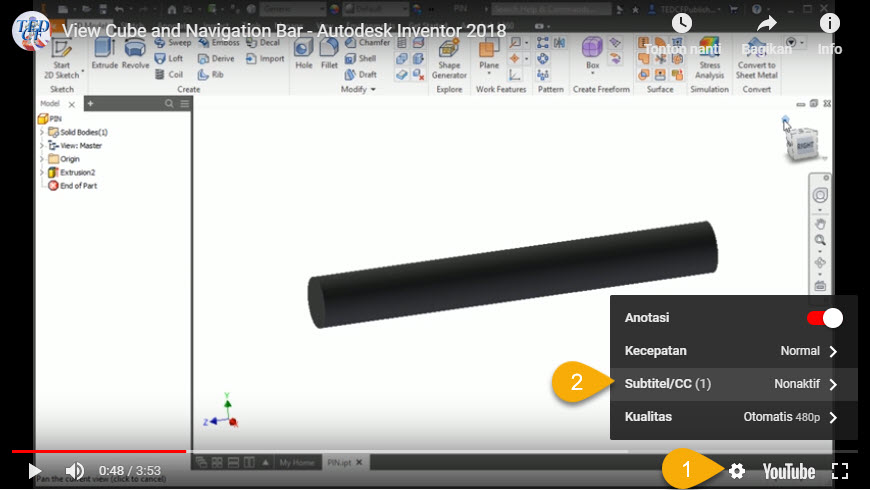
- Untuk mengaktifkan bahasa, pilihlah Inggris (default)
- Segera setelah bahasa Inggris terpilih, maka pilihan "Terjemahkan otomatis" akan bisa diaktifkan. Klik pada perintah tersebut (terjemahkan otomatis).
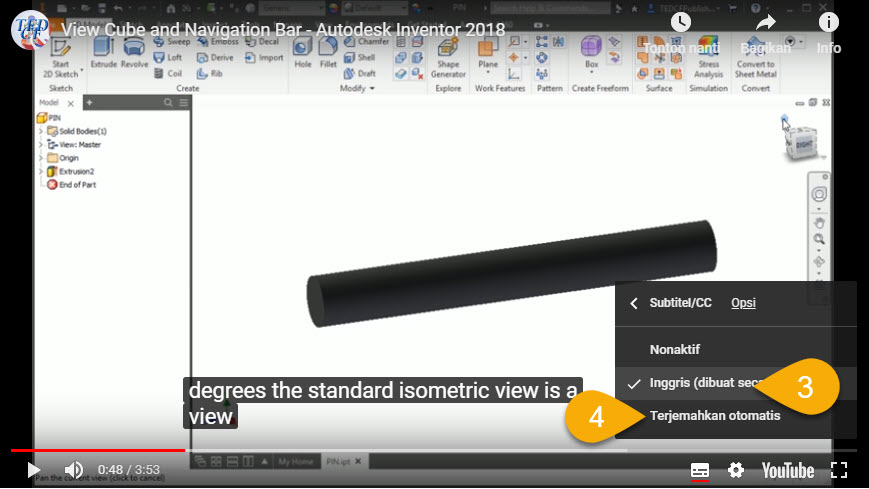
- Dari pilihan Bahasa, cari dan pilih Indonesia.
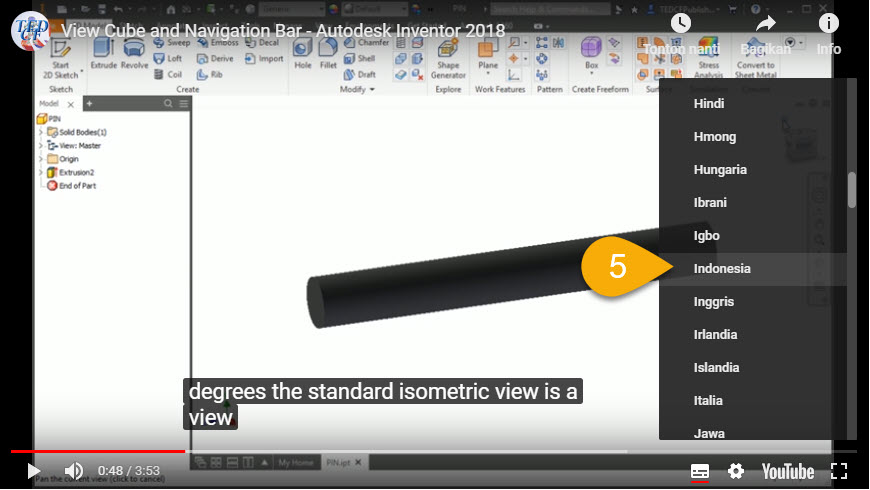
- Video sematan Youtube sudah otomatis menampilkan teks Bahasa Indonesia dari narasi video berbahasa Inggris.

2.2. Mengakses Materi Video
Isian
3. Media Teks (PDF)
Isi
4. Media Presentasi (ppt)
- PPT dengan suara
- PPT tanpa suara
4.1. PPT dengan dilengkapi suara
ppt with voice
4.2. PPT tanpa suara
tanpa suara
5. Aktivitas menggunakan SCORM
SCORM activity
6. Tugas (Assignment)
tugas
6.1. Mengerjakan Tugas
mengerjakan
6.2. Mengumpulkan tugas
submit
7. Forum Diskusi
forum diskusi
7.1. Tampilan Forum Diskusi
tampilan
7.2. Berpartisipasi dalam Forum Dskusi
ss
8. Quiz dan Ujian (UTS dan UAS)
quiz